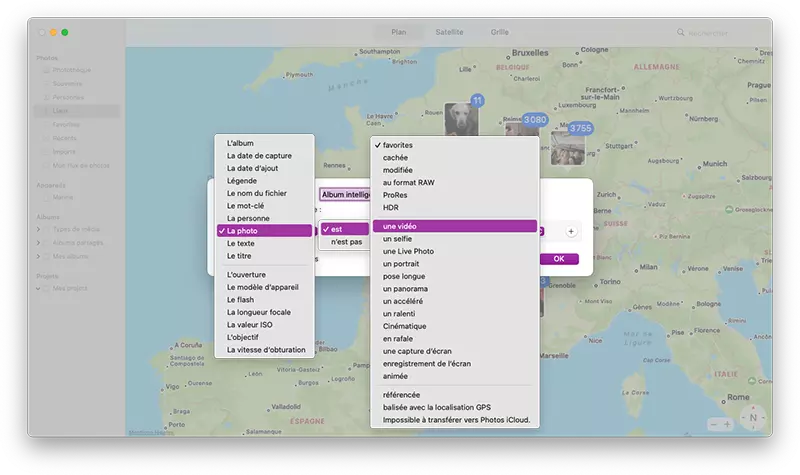Vous disposez de nombreuses images sur votre Mac ? Grâce à l’application Photos vous allez pouvoir bien ranger, bien organiser vos vidéos ou vos prises de vue. En effet, vous pouvez créer des albums et des dossiers dans Photos sur Mac et même sur vos autres iDevices. Le saviez-vous ? Vous pouvez utiliser facilement l'app Photos sur plusieurs Mac.

Ajouter des éléments dans des albums avec l’application Photos
Depuis OS X Yosemite (10.10.3), Apple propose désormais l’application Photos, remplaçante de iPhoto. Grâce à l’application, nous allons tout d’abord ajouter vos éléments multimédias dans des albums, c’est-à-dire créer un album de photos et de vidéos, mais comment faire ?
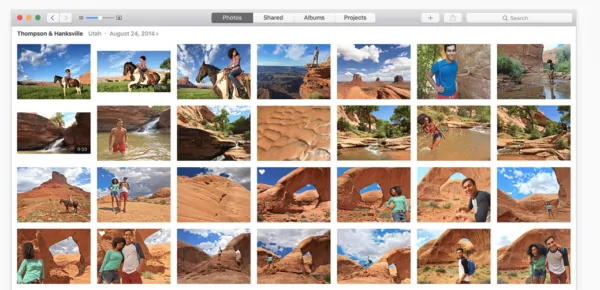
Il est nécessaire de créer un album photo lorsqu'on a beaucoup d'images sur son Mac. Voici donc les manipulations à suivre pour ajouter des éléments à vos albums :
- lancez l’application Photos depuis votre Mac ;
- veillez à être sur une des catégories de Photos, dans le menu de droite, Photothèque regroupe toutes les photos ;
- sélectionnez les photos que vous souhaitez mettre dans votre album ;
Astuce : pour en sélectionner plusieurs à la fois, vous pouvez maintenir la touche cmd⌘ sur le clavier de votre Mac pendant que vous cliquez sur différentes photos. Vous pouvez aussi appuyer sur la touche majuscule⇧ pour sélectionner tous les éléments sans interruption entre une photo et l'autre.
- effectuez un clic droit sur la sélection > Ajouter à ;
- choisissez un album déjà existant ou cliquez sur Nouvel album ;
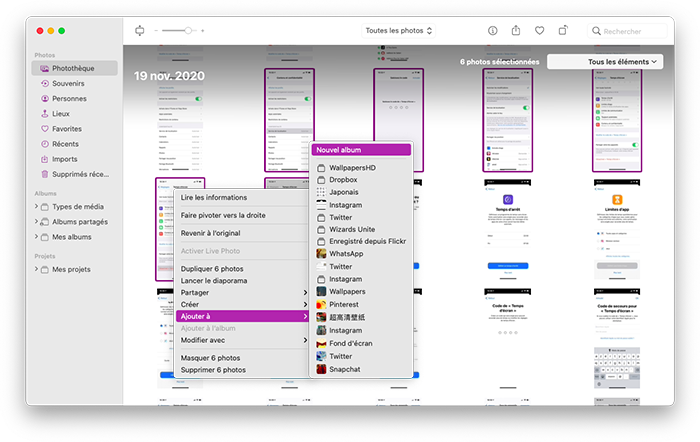
Note : ce menu est également accessible depuis le menu Fichier.
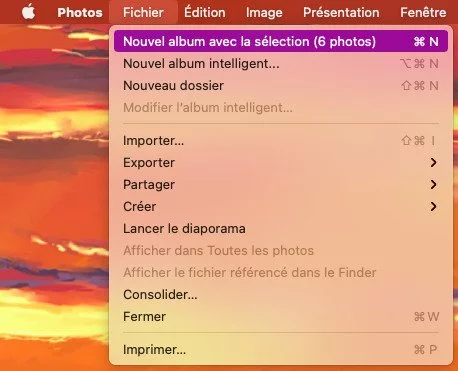
Votre album est désormais créé et il ne vous restera plus qu'à l'organiser au mieux via la méthode décrite ci-dessous.
Organiser votre album avec l’application Photos
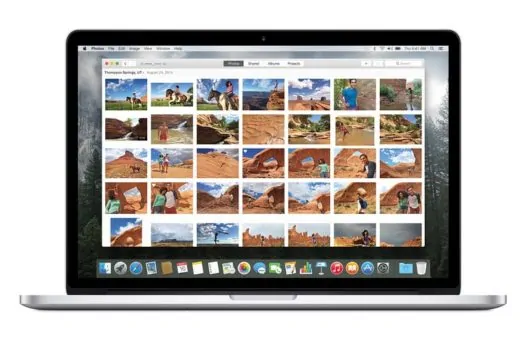
Vous avez à présent votre album, vous pouvez également les organiser en dossiers, c’est-à-dire créer des dossiers et à l’intérieur de ces dossiers vous pourrez glisser les albums. Voici les manipulations à suivre :
- lancez l’application Photos depuis votre Mac ;
- cliquez sur Mes albums qui se trouve dans la barre de navigation à gauche ;
- appuyez sur le + qui est apparu puis Dossier ;
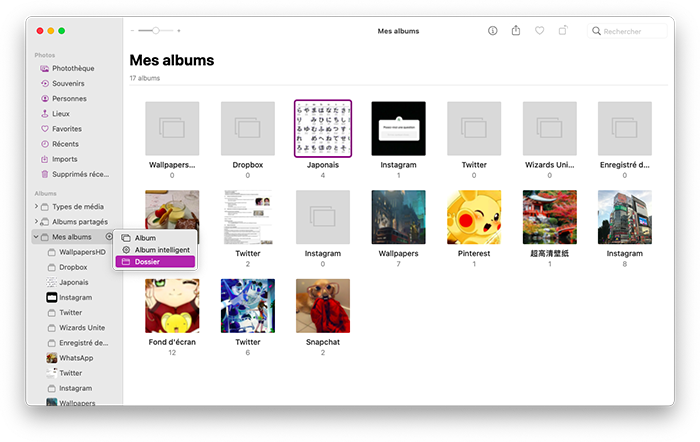
Note : ce menu est également accessible depuis le menu Fichier > Nouveau dossier ⇧⌘N.
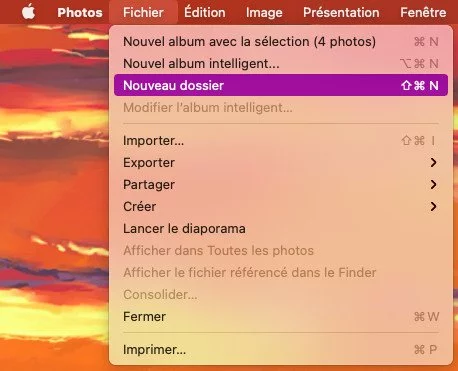
- renommez ce nouveau dossier ;
- effectuez un glisser-déposer d'un album vers ce dossier.
Dans un dossier vous pouvez y ranger des albums, des albums et des dossiers. Vous pouvez faire de vraies poupées russes avec les dossiers dans Photos sur Mac .
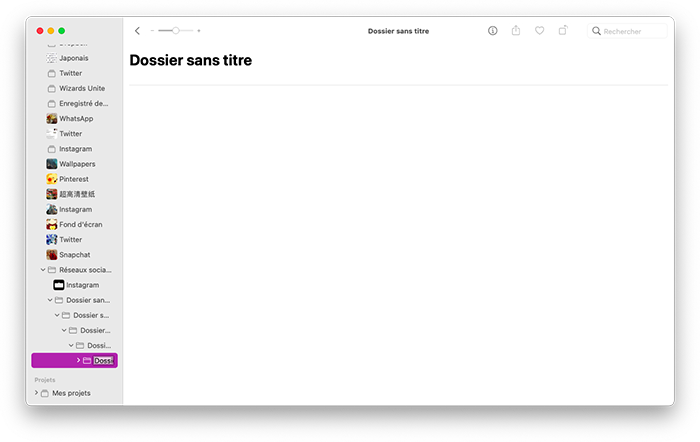
Les albums intelligents
Pour ne pas avoir à trier manuellement, vous pouvez créer des albums intelligents. Ça fonctionne de la même manière que les dossiers intelligents de votre boite e-mail.
- ouvrez l'app Photos ;
- allez dans le menu Fichier > Nouvel album intelligent ;
- nommez cet album intelligent ;
- indiqué les conditions, vous pouvez ajouter plusieurs règles.
Ainsi, chaque photo qui correspond à ces critères ira dans cet album intelligent.
C'est grâce aux albums intelligents que vous pouvez, entre autres, trier automatiquement vos photos retouchées sur Mac.
Imprimer vos photos
Le numérique c'est super. Vous pouvez prendre des photos et vidéos sans compter (ou presque), faire du tri, ranger facilement et réorganiser à volonté. Une même photo peut être dans plusieurs albums à la fois. Le risque c'est également de ne pas s'y retrouver et de devoir faire le tri... de beaucoup trop de photos. Mais quand on aime, on ne compte pas !
Toutefois, le numérique a ses limites. Il y a bien sûr certaines personnes qui ont beaucoup de leurs photos au format papier tandis que d'autres maximisent le numérique. Maintenant, beaucoup de sociétés offrent des services tels que Photos iCloud pour conserver vos photos même si votre appareil rend l'âme.
Mais parfois, certains souvenirs sont plus importants que d'autres. Vous pouvez aussi vouloir offrir un album comme souvenir, comme un Noël en famille, un mariage, etc. L'avantage, c'est que même pendant une coupure de courant, d'internet ou sans aucun appareil, vous pouvez les consulter.
Dans des cas comme ceux-là, s'acheter ou s'offrir un album photo pas cher, pour ranger vos photos, prend tout son sens.
Les photos au format papier ont encore de l'avenir pour diverses raisons, principalement sentimentales.

Vous pouvez désormais créer, gérer et organiser vos albums et dossiers photo et vidéo à l’aide de l’application Photos pour Mac ! Cela sera d'autant plus facile pour partager des photos (avec ou sans leurs données de localisation). Si vous n'avez pas assez de place sur votre Mac, et que vous en avez sur iCloud, n'hésitez pas à transférer vos photos du Mac vers iCloud Drive.